Sådan sender du direkte beskeder på Instagram
Miscellanea / / November 28, 2021
Lige siden Facebook ankom i 2004, har internettet været vidne til fremkomsten af en dynamisk række af nye sociale medieplatforme. Inden for denne massive liste ser navnet på Instagram ud til at skille sig ud. Platformen har opnået en brugerbase på 1 milliard og givet folk mulighed for at dele indhold, udvikle virksomheder og endda stjerneandragelser. Bortset fra disse er en af de mest slående funktioner ved applikationen dens evne til at sende en direkte besked til en anden bruger.
For små virksomheder og kunstnere er den direkte beskedfunktion en velsignelse, da de kommer i direkte forbindelse med deres publikum og kunder. Hvis du ønsker at udvide din rækkevidde og gøre ordentlig brug af denne funktion, så er her en guide til hvordan man sender direkte beskeder på Instagram.
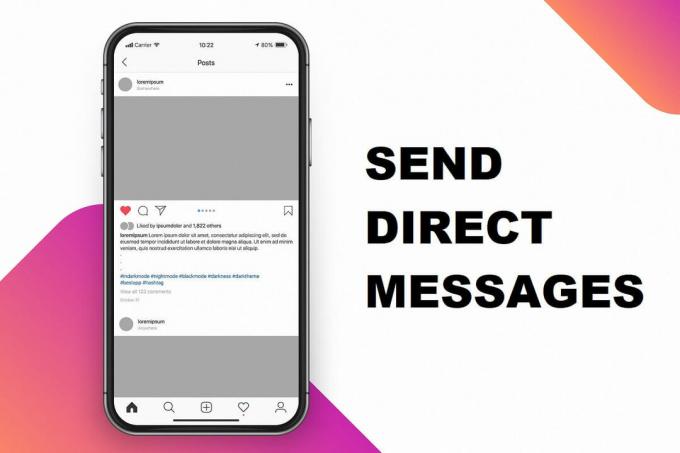
Indhold
- Sådan sender du direkte beskeder på Instagram
- Hvad er direkte Instagram-beskeder (DM)?
- Sådan sender du direkte beskeder på Instagram-appen
- Deling af billeder, videoer og indlæg via DM'er
- Sådan sender du Instagram DM'er fra din computer
- Sådan sender du DM'er til konti, du ikke følger
Sådan sender du direkte beskeder på Instagram
Hvad er direkte Instagram-beskeder (DM)?
I 2013 tilføjede Instagram for at gøre platformen mere interaktivInstagram direkte’ funktion. Denne funktion giver folk mulighed for at have en på én eller gruppesamtaler i form af direkte beskeder (DM'er) svarende til sms-applikationer som messenger eller WhatsApp. Gennem direkte beskeder, man kan ikke kun sende tekster, men også billeder, videoer, stemmebeskeder og andre opslag på Instagram.
Sådan sender du direkte beskeder på Instagram-appen
Det 'Instagram direkte'-funktionen på smartphone-appen har været en game-changer i de sidste par år. Funktionen har gengivet elementer fra Snapchat og WhatsApp, hvilket giver brugerne den ultimative sms-oplevelse.
1. Hent det Instagram applikation og log ind på din konto
2. Åbn appen og tryk på Messenger-ikon placeret i øverste højre hjørne. Dette åbner din Instagram Direct-side. Alle beskeder, du sender og modtager, vil blive afspejlet på denne side.

3. Tryk nu på Skriv ikon for at skrive en ny direkte besked.
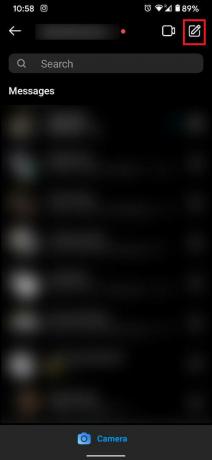
4. en 'Ny besked’ vindue åbnes og viser en liste over Instagram-brugere. Vælg en af dem, eller søg efter deres profil i søgevinduet.

5. Når du har valgt en kontakt, skal du i øverste højre hjørne trykke på 'Snak' mulighed.
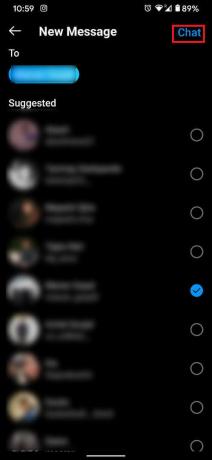
6. Dette åbner et chatvindue med den valgte bruger, og du kan begynde at sende dem direkte beskeder.

Deling af billeder, videoer og indlæg via DM'er
Udover beskeder kan du dele opslag, billeder og videoer via Instagram Direct. Denne funktion gør test meget mere interessant, da indholdet konstant deles blandt brugerne.
Deling af opslag
1. Find det indlæg i dit feed, du vil dele, og tryk på ikonet, der ligner en Fly under den.
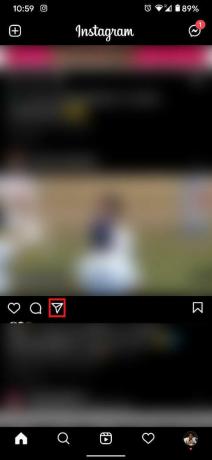
2. Dette åbner en liste over Instagram-brugere. Bare tryk på Send knap for de kontakter, du vil dele med. Du kan også søge efter kontakten i Søg mulighed.
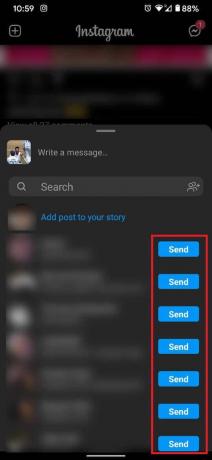
Læs også:Sådan skjuler du Instagram-historien for alle undtagen én person
Deling af billeder og videoer
1. Ved at følge de tidligere nævnte trin, åbne chatvinduet af den person, du vil sende et billede til, så i nederste venstre hjørne skal du trykke på Kamera ikon.

2. Dette åbner dit kamera. Nu heller tag et billede eller tryk på Galleri ikon i nederste venstre hjørne.
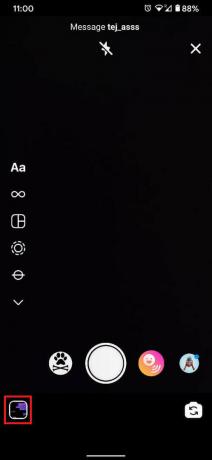
3. Dette åbner telefonens Galleri, derefter vælg et hvilket som helst billede som du vil dele.
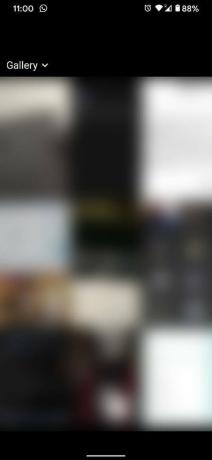
4. Når du tager et billede eller vælger et, Redigere siden vises. Her kan du begrænse antallet af visninger på billedet og foretage forskellige redigeringer af det.

5. Tryk til sidst på Sende for at sende billedet eller videoen.

Sådan sender du Instagram DM'er fra din computer
Evnen til at sende direkte beskeder på pc-versionen af platformen er en relativt ny funktion, som Instagram udgav i april 2020. Processen med at sende DM'er på din computer svarer til at sende dem på din smartphone:
1. Fra din pc-browser, Log på til din Instagram konto.
2. I øverste højre hjørne finder du en budbringer ikon, der ligner det på din telefon. Klik på den for at fortsætte til Instagram Direct-siden.
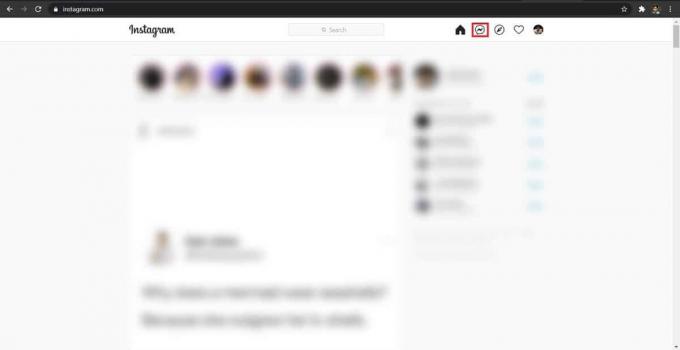
3. Denne side viser alle de beskeder, du har sendt eller modtaget. Enten vælge en kontakt fra listen eller klik på Skriv ikon for at starte en ny besked.
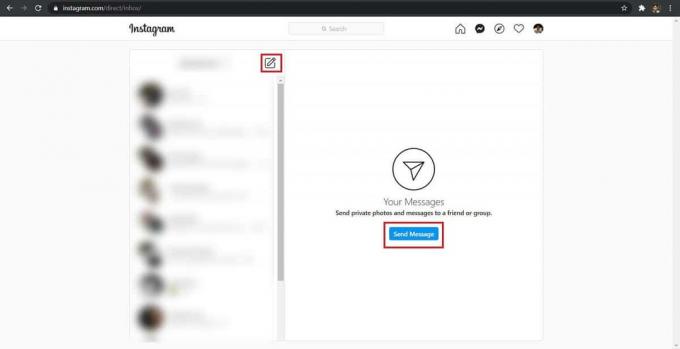
Læs også:3 måder at fjerne telefonnummer fra Instagram
Sådan sender du DM'er til konti, du ikke følger
Instagram giver brugerne mulighed for at kontakte konti, som de ikke følger. Dette gør kommunikationen i appen meget mere bekvem, da du kan sende tekst til brugere til specifikke formål uden at skulle følge dem.
1. Åbn Instagram applikation på din smartphone og gå til Profilaf brugeren du vil sende en besked til.
2. I øverste højre hjørne af siden skal du trykke på tre prikker ikon for at afsløre mulighederne.
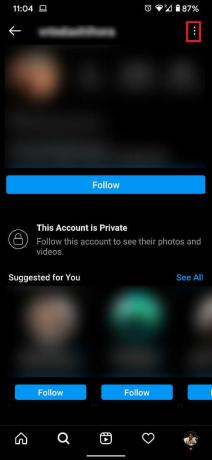
3. Tryk på den indstilling, der lyder 'Send besked’ for at starte en samtale med brugeren.

Bemærk: Medmindre modtageren af beskeden accepterer din invitation til at begynde en samtale, vil du ikke være i stand til at vide, om de har læst beskeden eller ej.
Anbefalede:
- Sådan får du vist Instagram-billeder i fuld størrelse
- Sådan tilføjer du automatisk vandmærke til fotos på Android
- Rette Beklager, der var et problem med din anmodning på Instagram
- Sådan får du adgang til voicemail-beskeder på Android-telefon
Vi håber, at denne guide var nyttig, og at du var i stand til det send direkte beskeder på Instagram. Hvis du stadig er i tvivl, er du velkommen til at spørge dem i kommentarfeltet.



